我习惯使用excel表格来处理数据的各种计算,但是wpsword表格中的一些计算可能很幼稚,以前没有用过。下面小编就来分享一下wpsword表格求和的具体步骤,帮助大家更好的解决word表格的计算问题。希望可以帮助到有需要的朋友。
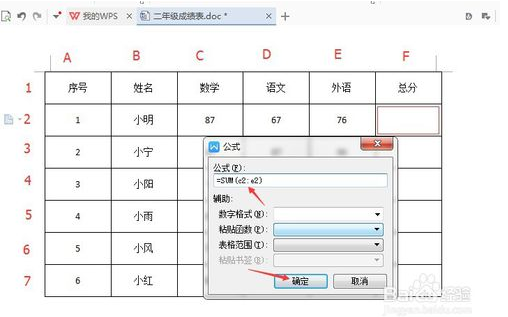
双击打开需要求和的词表。
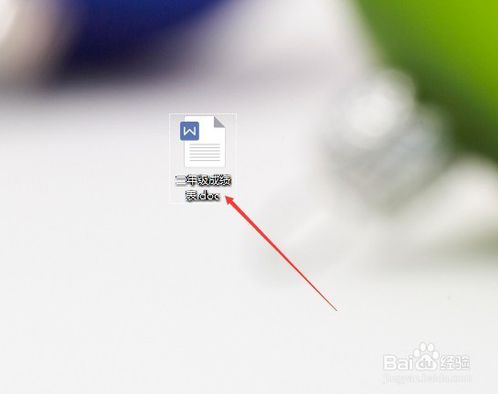
将光标置于需要求和结果的单元格中。
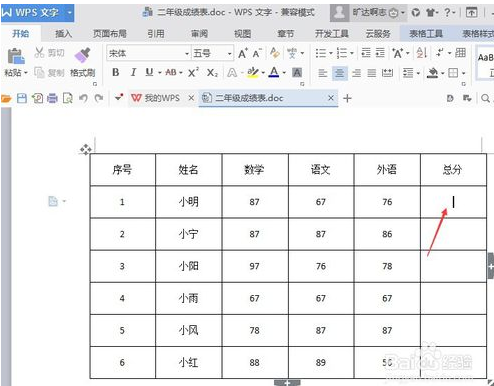
单击“表格工具”菜单,然后单击“选择公式”命令。
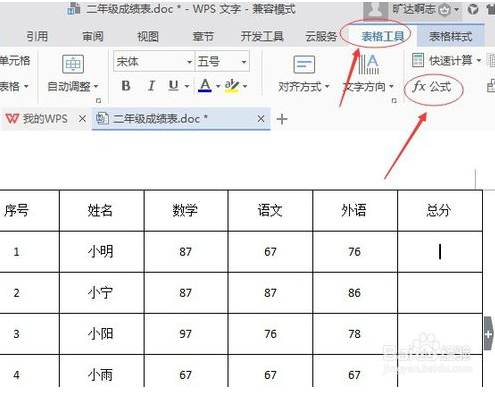
选择公式命令后,会弹出公式对话框。
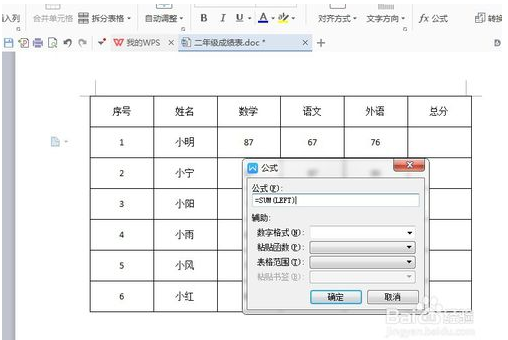
在公式框中输入要计算的单元格范围。这里我们需要计算的数据在(C2:E2)中。输入=SUM (C2:E2) 并单击“确定”。
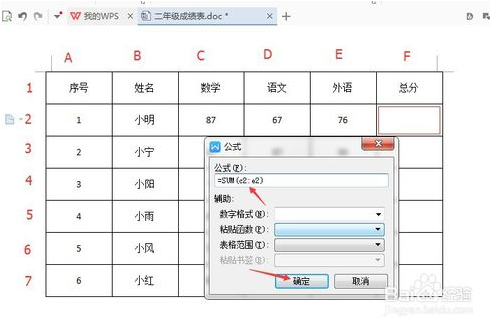
点击确定后,我们可以看到光标所在的单元格中得到了计算结果。
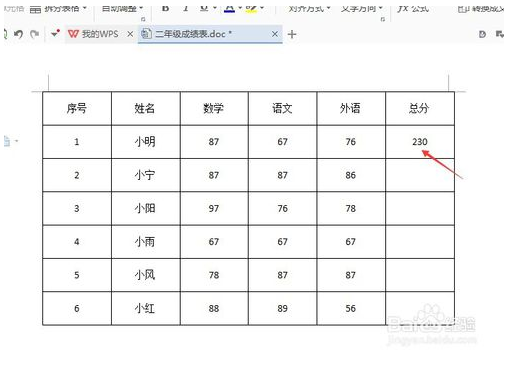
同理,要计算其他单元格,只需输入相应的计算公式,然后单击“确定”即可。例如,要计算第二行的结果,只需在公式栏中输入=SUM(C3:E3)即可。
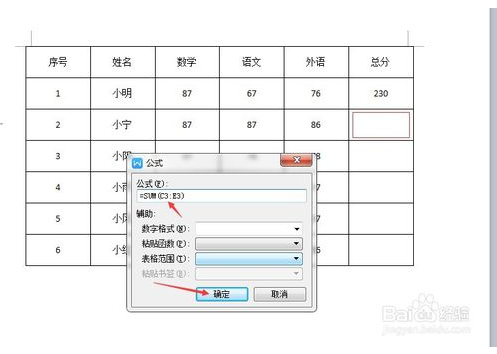
可见,只要输入正确的公式,就能输出正确的计算结果。嗯,这个方法很方便。
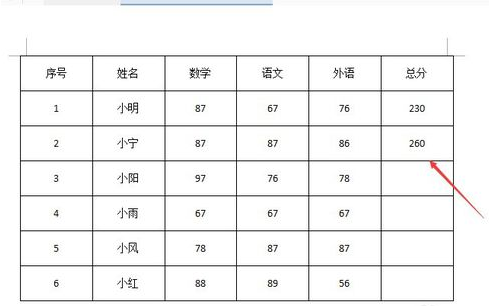
好了,以上就是小编为大家带来的关于WPS Word中如何对表格进行求和的内容了。更多资讯请关注我们的系统世界!








